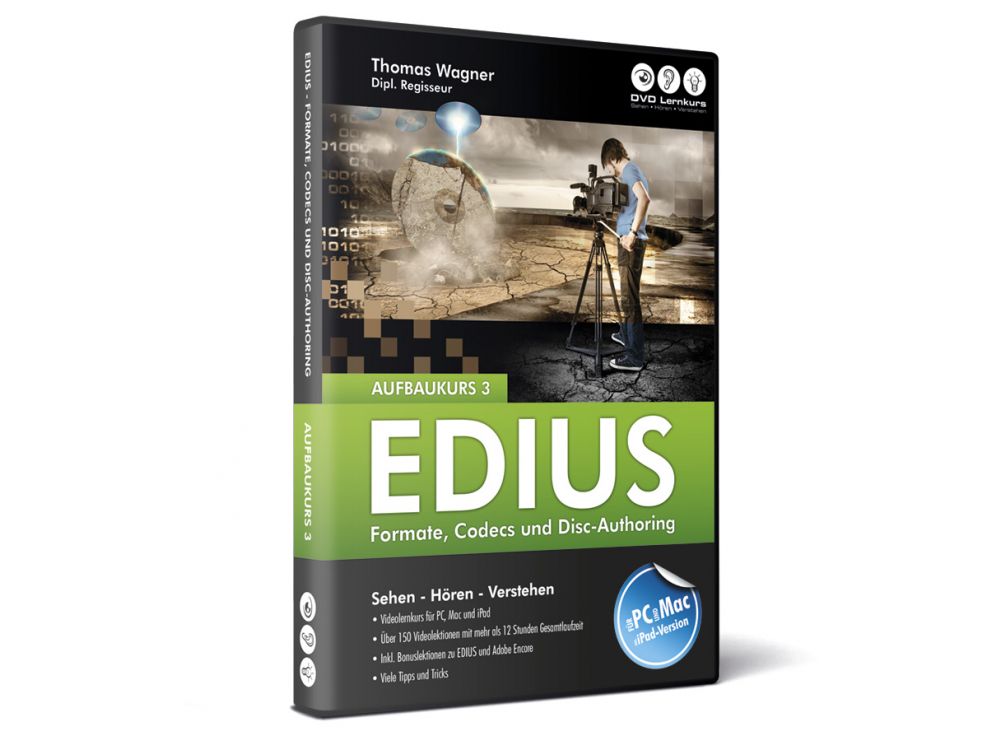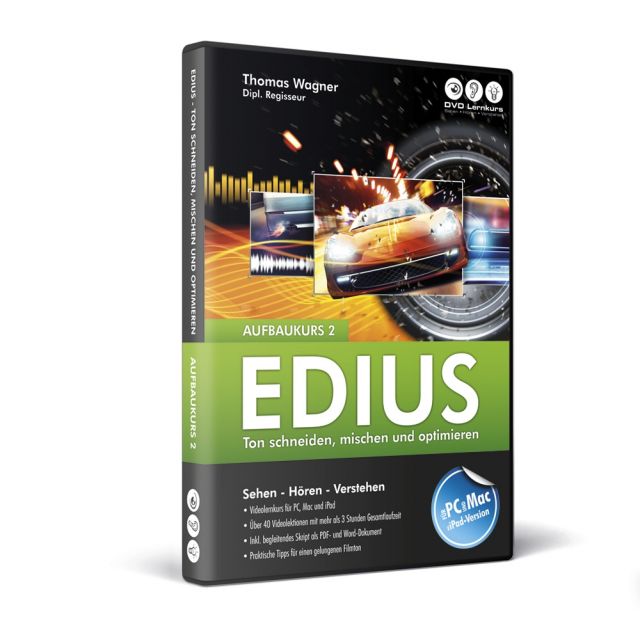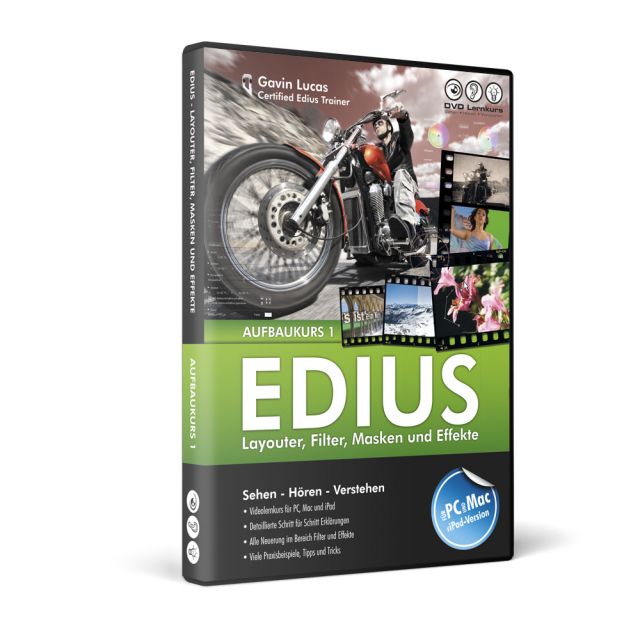EDIUS - Aufbaukurs 3
EDIUS - Aufbaukurs 3
Formate, Import, Export und Disk-Erstellung
Lang erwartet – endlich da! Der ausführliche Videolernkurs zu den Themenbereichen Videoformate, Videocodecs, Import, Export und Disk-Erstellung.
Im ersten Teil dieses Lernkurses beschäftigen wir uns ausführlich mit aktuellen Videoformaten, Codecs und allen damit zusammenhängenden Aspekten. Ein komplexer Themenbereich, der oft selbst für erfahrene Anwender ein Buch mit sieben Siegeln darstellt. Die hier vermittelten Grundlagen sind eine große Hilfe beim Verständnis entsprechender Programmeinstellungen und Funktionen in jeder Videoschnittsoftware.
Im zweiten Teil des Kurses geht es dann um konkrete EDIUS Funktionen wie optimale Einstellungen, Umgang mit verschiedenen Videoformaten, Import, Sichern von Projekten und Filmen und natürlich den Export für die unterschiedlichsten Wiedergabegeräte.
Ein weiterer großer Bereich widmet sich der DVD- und Blu-Ray-Erstellung mit EDIUS. Hier lernen Sie alle Möglichkeiten und Tricks zum perfekten Disk-Authoring mit EDIUS kennen.
Als Zugabe erhalten Sie mit diesem Lernkurs einen kompletten Adobe Encore Grundkurs – ideal für alle Anwender, die Wert auf noch ausgefeiltere Möglichkeiten für die Menüerstellung und fortgeschrittene DVD- und Blu-Ray-Optionen legen.
Aus dem Inhalt:
• Videoformate und Videonormen
• Seitenverhältnisse und Bildformate
• Bild- und Bildwechselfrequenz
• Halb- und Vollbilder
• Wichtige Grundlagen zu Videocodecs
• Videocodecs – Grundlagen und Arbeitsweise
• Farbunterabtastung und Farbtiefe
• Die Grenzen von Codecs
• Intraframe und Interframe-Kompression
• Unterschiede zwischen Codec und Container
• Analyse von Videodateien
• Die gängigsten Codecs und Container in der Übersicht
• Gängige Aufzeichnungsformate im Überblick
• EDIUS System-, Benutzer- und Projekteinstellungen im Detail
• EDIUS Importmöglichkeiten im Detail
• Umgang mit unterschiedlichen Bild- und Videoformaten
• Die EDIUS Exportmöglichkeiten im Detail
• Export für Web und portable Geräte
• Export auf DVD und Blu-Ray im Detail
• EDIUS Menügestaltung und fortgeschrittene Disk-Optionen
• EDIUS Projekte sichern
• Überlegungen zur optimalen Wiedergabe und Weitergabe von Videos
• Unterschiedliche Wiedergabemöglichkeiten im Vergleich (Mediaserver, Disk etc.)
• Umgang mit Proxy-Dateien und Offline-Editing
• Viele weitere EDIUS Tipps und Tricks
Zusätzlich enthalten – der komplette Adobe Encore Grundkurs:
• Wichtige Adobe Encore Grundlagen
• Einfache Disk-Projekte
• Videoformate für DVD- und Blu-Ray Authoring
• Die Encore Transcode-Einstellungen
• Arbeiten mit der Encore-Bibliothek
• Erstellung und Layout von Disk-Menüs
• Ausgabe von Disks und Disk-Ordnern
• Test von Disk-Ordnern mit dem VLC-Mediaplayer
• Eigene Layouts für die Encore-Arbeitsoberfläche
• Haupt- und Kapitelmenüs
• Kapitelmarken
• Individuelle Playlisten für Videos und Kapitel
• Menüs und Schaltflächen mit Photoshop gestalten
• Schaltflächen und Menüs mit Bewegung
• Menüs mit Hintergrundmusik
• Fortgeschrittene Gestaltungsmöglichkeiten
• Hinweis zu Blu-Ray-Projekten
• Ausgeben und Testen von Blu-Ray-Ordnern
• Viele Tipps und Tricks rund um die Disk-Erstellung mit EncoreEDIUS und EDIUS Neo (alle Versionen)
Geeignet für Anwender von:
• EDIUS 9 / EDIUS 8 / EDIUS 7 / EDIUS 6.x / EDIUS NEO 3.x
Das bietet Ihnen dieser Lernkurs für PC und Mac:
• Mehr als 12 Stunden Gesamtlaufzeit
• Gestochen Scharfe Videos in voller Auflösung
• Integrierte Lektionsbeschreibungen
• Setzen von eigenen Lesezeichen
• Vollbildmodus und Infos über zuletzt gesehene Lektionen
• Suchfunktion zum schnellen Auffinden gewünschter Themenbereiche
Systemvoraussetzungen:
• Windows PC ab 1,6 GHz, min. 512 MB Speicher
• Mac ab OS 10.x, min. 512 MB Speicher
• Min. 1024 x 768 Bildschirmauflösung
• Soundkarte
| Autor | Thomas Wagner, Gavin Lucas |
|---|---|
| Sprache | Deutsch |
| Laufzeit | ca. 5 Stunden,19 Minuten |
| Kompatibilität | Android, iPad, Mac, PC |
| Download Größe | ca. 3.5 GB |
Kapitel- und Lektionsübersicht:
Einzelvideo - Einleitung
 Kurze Einführung und Hinweise zu diesem Lernkurs.
Kurze Einführung und Hinweise zu diesem Lernkurs.
Gesamtspieldauer:
02:13
| Titel | Dauer | Preis | ||
|---|---|---|---|---|
| Einleitung (Kostenloses Vorschauvideo) Kurze Einführung und Hinweise zu diesem Lernkurs. | 02:13 |
|
Kapitel - Videoformate
 Die Welt der Videoformate wird immer komplexer. In diesem Kapitel lernen Sie wichtige Grundbegriffe kennen.
Die Welt der Videoformate wird immer komplexer. In diesem Kapitel lernen Sie wichtige Grundbegriffe kennen.
Gesamtspieldauer:
38:01
| Titel | Dauer | Preis | ||
|---|---|---|---|---|
| Fernsehnormen (Kostenloses Vorschauvideo) Die Fernsehnorm legt fest, wie Bild- und Tonsignale übertragen werden. In dieser Lektion erklären wir die Unterschiede zwischen PAL, PAL-PLUS, NTSC, SECAM, SDTV und HDTV. | 07:45 |
|
||
| Die Aufzeichnung von Bild- und Tonsignalen auf digitale Speichermedien hat viele Formen hervorgebracht. In dieser Lektion spannen wir einen Bogen von DV über Full HD bis hin zu 4K. | 02:09 | |||
| Gängige Bildformate überraschen mit einer Vielfalt von Seitenverhältnissen. Diese für die Aufzeichnung und für die Wiedergabe zu verstehen, ist wichtig, aber nicht leicht. Wir erklären Ihnen umfassend die Unterschiede, z.B.: zwischen 1,33:1(4:3), 1,78:1 (16:9), 1.85:1 und 2.35:1. | 05:06 | |||
| Um die unterschiedlichen Seitenverhältnisse der Bildformate an die Wiedergabesysteme anzupassen, nutzt man verschiedene Verfahren. Willkommen in der Welt von Letterbox, Pillar-Box, Pan & Scan und anamorpher Wiedergabe. | 05:38 | |||
| Verschiedene Videostandards haben verschieden Pixelseitenverhältnisse. In dieser Lektion informieren wir über Square Pixel und Non-Square Pixel. Die Konsequenzen im TV- und Computereinsatz sollten Sie kennen. | 03:19 | |||
| Pro Sekunde werden immer eine bestimmte Anzahl von Bildern übertragen. Und dies in Vollbildern oder in Halbbildern. Bekannte Bezeichnungen sind 23,97, 24, 25, 29.97, 30, 50, 59.94, 60. Lernen Sie in dieser Lektion die Unterschiede kennen. | 03:30 | |||
| Aufgrund der vielen Formate müssen immer häufiger Anpassungen vorgenommen werden. Wir geben Ihnen Hinweise zum Umrechnen und den damit verbundenen Problemen. | 02:38 | |||
| Die Bildwechselfrequenz beschreibt, wie oft ein Bild pro Sekunde aufgebaut wird. Was genau mit interlaced (i), Progressiv (p) und Progressive Segmented Frames (Psf) gemeint ist, erklärt diese Lektion im Detail. | 03:20 | |||
| In diesem Exkurs geben wir Ihnen konkrete Hinweise, wann Sie Halb- und Vollbildern verwenden sollten. | 04:36 |
Kapitel - Videocodecs
 Ein Videoschnitt mit dem Computer kommt nicht ohne den Einsatz von Videocodecs aus. Dieses Kapitel beschreibt "die Welt der Codecs".
Ein Videoschnitt mit dem Computer kommt nicht ohne den Einsatz von Videocodecs aus. Dieses Kapitel beschreibt "die Welt der Codecs".
Gesamtspieldauer:
39:06
| Titel | Dauer | Preis | ||
|---|---|---|---|---|
| Was genau ein Codec ist, beschreibt diese Lektion. | 01:05 | |||
| Für die Videobearbeitung am Computer sind Codecs von großer Bedeutung. Wie ein Codec arbeitet, erklären wir in dieser Lektion. | 03:46 | |||
| 4:4:4, 4:2:2, 4:2:0, 4:1:1 sind Begriffe, über die viele Filmer "stolpern". Diese Lektion klärt auf, was hinter der Farbunterabtastung steckt. | 06:30 | |||
| Wie viele Farben Sie für eine Bearbeitung zur Verfügung haben, beschreibt die Farbtiefe. Diese Lektion erklärt die Unterschiede und führt auch aus, wann Sie 8 Bit oder besser 10 Bit verwenden sollten. | 04:01 | |||
| Auch ein Codec hat Grenzen. Diese Lektion beschreibt, worauf Sie beim Einsatz eines Codecs achten sollten . | 03:05 | |||
| Intraframe und Interframe-Kompression (Kostenloses Vorschauvideo) Beim Videoschnitt kann auf jedes einzelne Bild oder auf eine Bildfolge zugegriffen werden. Diese Lektion beschreibt die Intraframe- und Interframe-Kompression. | 02:05 |
|
||
| Wie Sie Videodateien auf verwendete Audio- und Videocodecs analysieren, zeigt diese Lektion. | 01:05 | |||
| Leider oft missverstanden: der Unterschied zwischen Codec und Container. In diese Lektion beschreiben wir die Unterschiede. | 01:44 | |||
| Viele Anwender halten AVI- und MOV-Dateien für Codecs. Was wirklich dahintersteckt, erklärt diese Lektion. | 00:40 | |||
| Diese Lektion beschreibt die Container-Formate MXF, Flash Video, 3GPP, DIV-X und MKV. | 04:26 | |||
| MPEG ist ein Standard der Moving Picture Experts Group (MPEG). Diese Lektion geht auf MPEG-1 und MPEG-2 ein. Gerade MPEG-2 hat seine große Bedeutung bis heute behalten. | 02:10 | |||
| Diese Lektion beschreibt die sehr häufig verwendeten Standards MPEG-4 und H.264 im Detail. | 01:48 | |||
| In dieser Lektion erfahren Sie näheres zum beliebten Windows Media Video Format (WMV). | 00:29 | |||
| Seit 2011 ist der ProRes Codec von Apple frei verfügbar. Diese Lektion geht auf den Intraframe-Codec ein. | 01:06 | |||
| Diese Lektion beschreibt den Avid DNxHD Codec. | 00:36 | |||
| Die Grass Valley HQ- und HQX-Codecs gibt es kostenfrei für PC und Mac. Diese Lektion definiert die Unterschiede zwischen HQ und HQX. | 00:57 | |||
| Diese Lektion geht auf die Wavelet-Transformation von Datensignalen ein. | 00:25 | |||
| Neben den Videocodecs wird auch eine Vielzahl von Audiocodecs eingesetzt. Dieses Lektion beschreibt Audiocodecs wie MPEG-1, MPEG-4, Linear-PCM und AC3. | 01:44 | |||
| Die Entwicklung moderner Codecs geht kontinuierlich weiter. Diese Lektion unternimmt einen Ausblick, z.B. auf H.265 und XAVC. | 01:24 |
Kapitel - Gängige Aufzeichnungsformate
 Dieses Kapitel geht auf die gängigsten Aufzeichnungsformate von digitalem Video ein.
Dieses Kapitel geht auf die gängigsten Aufzeichnungsformate von digitalem Video ein.
Gesamtspieldauer:
10:25
| Titel | Dauer | Preis | ||
|---|---|---|---|---|
| Diese Lektion beschreibt die Aufzeichnung in HDV. | 01:51 | |||
| AVCHD steht für Advanced Video Codec High Definition. Hier gilt es, klare Definitionen zu beachten. Dieses Lektion klärt auf. | 02:03 | |||
| Der Nachfolger von AVCHD ist offiziell AVCHD 2.0. Diese Lektion nennt die neuen Funktionen. | 00:34 | |||
| Diese Lektion beschreibt AVC-Intra von Panasonic und XAVC von Sony. | 01:33 | |||
| Was genau XDCAM und DVCPRO ist, lernen Sie in dieser Lektion. | 02:02 | |||
| Manche Hersteller denken sich auch eigene Formate aus, die keiner gängigen Spezifikation entsprechen. Dieses Lektion nennt konkrete Beispiele, darunter Canons XF Format. | 01:17 | |||
| Bei der RAW-Aufzeichnung werden Signale als Rohdaten gespeichert. Diese Lektion nennt Vor- und Nachteile. | 01:05 |
Kapitel - EDIUS Systemeinstellungen
 Dieses Kapitel geht auf die optimalen Systemeinstellungen in Edius ein.
Dieses Kapitel geht auf die optimalen Systemeinstellungen in Edius ein.
Gesamtspieldauer:
29:49
| Titel | Dauer | Preis | ||
|---|---|---|---|---|
| Diese Lektion beschreibt die Einstellungen für die Wiedergabe in Edius. | 06:03 | |||
| Diese Lektion gibt wichtige Hinweise zum Erfassen von Bandmaterial. | 02:36 | |||
| Diese Lektion beschreibt die Einstellungen für Berechnungen in Edius. | 01:09 | |||
| Neu in Edius 6.5 ist die Angabe von benutzerdefinierten Ordnern im Quellbrowser. Wie das geht, zeigt diese Lektion. | 01:41 | |||
| Um Geräte (z.B. Camcorder, Mikrofon) in EDIUS verwenden zu können, müssen diese zunächst korrekt angemeldet werden. Diese Lektion erklärt alle Schritte. | 04:15 | |||
| Edius bietet verschiedene Ausgabemöglichkeiten für Bild- und Ton. Diese Lektion zeigt, wie Sie auf die Vorschaugeräte zugreifen. | 05:49 | |||
| Diese Lektion gibt Hinweise für optimierte Einstellungen für den Import und Export. | 04:42 | |||
| Diese Lektion beschreibt die Einstellungen für Effekte in Edius. | 03:34 |
Kapitel - EDIUS Benutzereinstellungen
 Dieses Kapitel geht auf die optimalen Benutzereinstellungen in Edius ein.
Dieses Kapitel geht auf die optimalen Benutzereinstellungen in Edius ein.
Gesamtspieldauer:
09:48
| Titel | Dauer | Preis | ||
|---|---|---|---|---|
| Diese Lektion gibt Tipps für die Anwendungs-Einstellungen, z.B. zur Filmstreifenansicht und der Wellenformanzeige. | 03:12 | |||
| Wie Edius Projektdateien speichert, lernen Sie in dieser Lektion. Hier erfahren Sie auch, wie Sie eine Sicherung Ihrer Projektdaten auf einer anderen Festplatte einrichten. | 03:00 | |||
| Die für Ihr Projekt passende Vorschau der Videosignale ist von großer Bedeutung. In dieser Lektion geben wir Tipps zur optimalen Ansicht und zeigen die Unterschiede zwischen der Vorschau mit Halb- und Vollbildern. | 02:34 | |||
| Wie die Dauer von Quellmaterial voreingestellt wird, zeigt diese Lektion. | 01:02 |
Kapitel - EDIUS Projekteinstellungen
 Dieses Kapitel geht auf die Projekteinstellungen in Edius ein.
Dieses Kapitel geht auf die Projekteinstellungen in Edius ein.
Gesamtspieldauer:
24:27
| Titel | Dauer | Preis | ||
|---|---|---|---|---|
| In dieser Lektion werden die Projekteinstellungen von Edius im Detail erklärt. | 06:07 | |||
| Diese Lektion beschreibt das Mapping der Audiokanäle. | 01:02 | |||
| Wie Sie Ihre aktuelle Projekteinstellungen ändern können, erfahren Sie in dieser Lektion. | 01:35 | |||
| Edius rendert mit bestimmten Formaten. Diese Lektion klärt über Wahlmöglichkeiten auf und nennt die Unterschiede zwischen HQ und HQX sowie 8Bit und 10Bit. | 07:05 | |||
| Diese Lektion zeigt, wie Sie bestehende Projekteinstellungen ändern und neue erstellen. | 01:52 | |||
| Je nach Formatvorwahl können die Konsequenzen bei den Projekteinstellungen von grundlegender Bedeutung sein. Gerade beim Wechsel zwischen 50p/50i und PAL/NTSC sollten Sie die Grenzen kennen. Diese Lektion zeigt konkrete Beispiele. | 05:05 | |||
| In diesem Exkurs verraten wir Ihnen einen Tipp für die Wiedergabe von SD 16:9 Videos am Computer. | 01:41 |
Kapitel - Import und Erfassen
 In diesem Kapitel erfahren Sie Wissenswertes über den Import und Export.
In diesem Kapitel erfahren Sie Wissenswertes über den Import und Export.
Gesamtspieldauer:
34:32
| Titel | Dauer | Preis | ||
|---|---|---|---|---|
| DV, HDV und Geräte die nicht gesteuert werden können (z.B. analoge Zuspieler). | 06:13 | |||
| Wie vielfältig Dateien über das BIN-Fenster importiert werden können, beschreibt diese Lektion. | 08:03 | |||
| Den Datei-Import über den Edius-Quellbrowser, beschreiben wir praxisnah in dieser Lektion. | 04:10 | |||
| Seit EDIUS 6.5 gibt es neue Möglichkeiten, mit RAW-Material zu arbeiten. Die Dateiakquisition ist Thema dieser Lektion. | 02:44 | |||
| Videoclips können in Edius auch aus einer Bildfolge mit einzelnen Frames erstellt werden. Wie das geht, zeigt diese Lektion. | 02:41 | |||
| In dieser Lektion gehen wir auf die Importmöglichkeiten von Audiodateien ein. | 00:50 | |||
| Diese Lektion erklärt Material-Import von CD, DVD und Blu-Ray. | 02:41 | |||
| Manchmal kann es notwendig sein, bereits importiertes Material in ein anderes Format zu wandeln. Wie einfach das funktioniert, demonstrieren wir in diesem Beispiel. | 03:16 | |||
| Grass Valley bietet mit den AVCHD Tools eine schnelle und einfache Möglichkeit große Datenmengen zu importieren und gleichzeitig zu wandeln. | 03:54 |
Kapitel - Überlegungen zur Wiedergabe
 Die Wiedergabe auf verschiedenen Geräten, verlangt nach unterschiedlichen Parametern im Export. Dieses Kapitel hilft Ihnen, Fehler zu vermeiden und den Film optimal zu präsentieren.
Die Wiedergabe auf verschiedenen Geräten, verlangt nach unterschiedlichen Parametern im Export. Dieses Kapitel hilft Ihnen, Fehler zu vermeiden und den Film optimal zu präsentieren.
Gesamtspieldauer:
18:28
| Titel | Dauer | Preis | ||
|---|---|---|---|---|
| Ob ein Videoclip auf dem TV-Gerät oder einem Computer gezeigt wird, ist ein großer Unterschied. Diese Lektion klärt darüber auf. | 00:40 | |||
| Die Lektion demonstriert die Unterschiede in der Verwendung von Halbbilder (interlaced) und Vollbilder (progressiv). | 01:09 | |||
| Unterschiedliche Formate in einer Timeline können unangenehme Folgen haben. Diese Lektion beschreibt u.a., wie Geisterbilder entstehen und wie sie sich vermeiden lassen. | 04:17 | |||
| In Edius können Sie entscheiden, ob ein Clip mit seiner vollen Bilderzahl pro Sekunde abgespielt wird oder z.B. als Zeitraffer/Zeitlupe. Dies eröffnet viele Möglichkeiten für den Schnitt. | 03:50 | |||
| Overscan, Unterscan, Safe Areas - nicht alle Geräte zeigen das gesamte Bild. Lernen Sie in dieser Lektion die entsprechenden Grenzen kennen. | 06:54 | |||
| Diese Lektion beschreibt den Edius Softwaremodus und die Ausgabe über eine spezielle Hardware. | 01:38 |
Kapitel - Tipps für den fortgeschrittenen Schnitt
 In diesem Kapitel erhalten Sie hilfreiche Tipps für den fortgeschrittenen Schnitt.
In diesem Kapitel erhalten Sie hilfreiche Tipps für den fortgeschrittenen Schnitt.
Gesamtspieldauer:
23:37
| Titel | Dauer | Preis | ||
|---|---|---|---|---|
| Diese Lektion beschreibt die Verwendung von 4:3-Material in 16:9-Projekten. | 05:15 | |||
| Diese Lektion beschreibt die Verwendung von 16:9 Material in 4:3 Projekten. | 01:45 | |||
| Diese Lektion beschreibt die Verwendung von HD-Material in SD-Projekten. | 04:35 | |||
| Wie 4K-Material in einem HD-Projekt genutzt werden kann, beschreibt diese Lektion. | 03:49 | |||
| Mit Pan & Scan können Sie neue Bildausschnitte bestimmen und mittels virtueller Kameraflüge animieren. | 04:55 | |||
| Seit der Version Edius Pro 6.5 stehen Ihnen zahlreiche Skalierungsalgorithmen zur Verfügung, die sich direkt auf die Bildqualität auswirken. Lernen Sie in dieser Lektion die Unterschiede kennen. | 03:18 |
Kapitel - Das EDIUS Rendering-Konzept
 Edius arbeitet mit einem ausgefeilten Rendering-Konzept. Dieses Kapitel beschreibt ausführlich die Funktionsweise.
Edius arbeitet mit einem ausgefeilten Rendering-Konzept. Dieses Kapitel beschreibt ausführlich die Funktionsweise.
Gesamtspieldauer:
22:09
| Titel | Dauer | Preis | ||
|---|---|---|---|---|
| Diese Lektion beschreibt die Auswahl der Rendering-Formate in den Projekteinstellungen. | 02:00 | |||
| Diese Lektion beschreibt die Rendering-Einstellungen in den Systemeinstellungen. | 00:55 | |||
| Diese Lektion geht ausführlich auf das Rendering-Konzept der Timeline ein. Unter anderem wird der Farbcode erklärt und die unterschiedliche Methoden für die Berechnung. | 19:14 |
Kapitel - Export auf Band und als Datei
 Dieses Kapitel erklärt ausführlich den Film-Export auf Band und den Export als Datei.
Dieses Kapitel erklärt ausführlich den Film-Export auf Band und den Export als Datei.
Gesamtspieldauer:
01:48:13
| Titel | Dauer | Preis | ||
|---|---|---|---|---|
| Diese Lektion zeigt, wie Sie Material auf ein analoges Gerät ausgeben, dass sich nicht steuern lässt. | 02:17 | |||
| Diese Lektion zeigt, wie Sie Material auf eine DV-Gerät ausspielen. | 09:16 | |||
| Diese Lektion zeigt, wie Sie Material auf eine HDV-Gerät ausspielen. | 04:42 | |||
| Vor dem Export gilt es, einiges zu beachten. Diese Lektion beschreibt Überlegungen vor dem Exportieren auf Band. | 02:39 | |||
| Wie Sie einen Timecode beim Export ins Bild bekommen, zeigt diese Lektion. | 01:19 | |||
| Diese Lektion beschreibt den Exportdialog im Detail. | 05:02 | |||
| Diese Lektion beschreibt den Export im Canopus HQ- und HQX-Codec. | 06:15 | |||
| Diese Lektion beschreibt den Export in einen AVI-Container. | 02:00 | |||
| Diese Lektion befasst sich mit dem Export als Windows Media Video (WMV). | 10:53 | |||
| Diese Lektion befasst sich mit dem Export in einen Quicktime-Container. | 06:58 | |||
| Diese Lektion befasst sich mit dem Export in eine AVCHD-Datei. Das ist besonders interessant, wenn Ihr TV-Gerät dieses Format direkt unterstützt und über einen USB- oder Kartenslot verfügt. | 07:21 | |||
| Diese Lektion demonstriert den Export im MPEG-1 und MPEG-2 Standard. | 07:19 | |||
| Gegenstand dieser Lektion ist der Export im MPEG-4-Format (H.264/AVC). | 03:55 | |||
| Diese Lektion beschreibt den Export in einen Flash-Container (ab Edius Pro 6.5). | 03:44 | |||
| Diese Lektion stellt den Export in speziellen Hersteller-Formaten vor, darunter GF, Infinity, K2, MXF, P2 und XDCAM. | 03:07 | |||
| In dieser Lektion geht es um den Export der Audiospuren in eine Audiodatei. | 01:30 | |||
| Diese Lektion beschreibt den Export von Material als Standbildsequenz. | 03:55 | |||
| Diese Lektion zeigt auf, wie Sie einen Timecode in die zu exportierende Datei einfügen. | 02:22 | |||
| Hier geht es um die Möglichkeit unabhängig von den Projekteinstellungen Parameter für die Ausgabe zu ändern (z.B. Bildgröße, Bildfrequenz etc.) | 07:06 | |||
| Dieser Exkurs zeigt eine Lösung, wie Sie aus einem Projekt mit 50P Material für die interlaced-Ausgabe auf Blu Ray und Video-DVD vorbereiten. | 05:35 | |||
| Durch Export-Vorlagen kann die wiederholte Ausgabe in bestimmte Dateiformate deutlich vereinfacht werden. Diese Lektion zeigt, wie es geht. | 04:28 | |||
| Mit der Stapelverarbeitung kann die Ausgabe in mehreren Formaten vereinfacht werden. Diese Lektion beschreibt, wie der Batch-Export funktioniert. | 06:30 |
Kapitel - Export als DVD oder Blu-Ray
 In diesem Kapitel erfahren Sie alles über den Film-Export auf eine Video-DVD oder Blu-Ray.
In diesem Kapitel erfahren Sie alles über den Film-Export auf eine Video-DVD oder Blu-Ray.
Gesamtspieldauer:
01:06:01
| Titel | Dauer | Preis | ||
|---|---|---|---|---|
| Damit der Export als DVD oder Blu-Ray gelingt, müssen die Projekteinstellungen stimmen. Diese Lektion klärt auf. | 01:04 | |||
| Diese Lektion beschreibt den Export auf eine Video-DVD. | 02:31 | |||
| Diese Lektion beschreibt den Export auf eine Blu-Ray. | 02:42 | |||
| Wie Sie mit Edius Pro 6.5 eine Blu-Ray mit 720p (Vollbildern) erstellen, erklärt diese Lektion. | 03:45 | |||
| Dass Edius auch eine Blu-Ray in 1920x1080 Pixeln mit Vollbilder ausgeben kann, ist wenig bekannt. Diese Lektion zeigt, wie es funktioniert. | 01:49 | |||
| Wie Sie ein Image auf eine DVD- oder Blu-Ray ausgeben, demonstriert diese Lektion. | 03:20 | |||
| In Edius erstelle Disk-Images können auch mit externen Programmen gebrannt werden. Welche Möglichkeiten Sie haben, zeigt diese Lektion. | 00:50 | |||
| Edius kann auch mit bewegten Menühintergründen umgehen. Diese Lektion erklärt, wie Sie Videoclips und Sequenzen als Bewegtbild einsetzen. | 06:25 | |||
| Diese Lektion zeigt, wie eigene Elemente und Vorlagen für die Menügestaltung erstellt und verwendet werden. | 04:47 | |||
| Edius kann mehrere Filme als Datei oder als Sequenz auf eine DVD oder Blu-Ray brennen. Diese Lektion demonstriert die Anwendung an einem praxisnahen Beispiel. | 02:54 | |||
| Wie sich eine Disk beim Abspielen verhält, können Sie in den Optionen einstellen. Lernen Sie in dieser Lektion, wie Sie z.B. ein Intro vor dem eigentlichen Menü abspielen können oder lassen Sie Ihren Film in einer Schleife laufen das ist u.a. ideal für Messepräsentationen. | 02:35 | |||
| Mit den richtigen Projekteinstellungen haben Sie die Wahl: Sie können direkt aus einem Projekt eine Video-DVD oder Blu-Ray brennen. | 03:32 | |||
| Um in der Layoutphase keine Rohlinge zu verschwenden, sollten Sie Ihre DVD oder Blu-Ray zunächst vor dem Brennen testen. Diese Lektion zeigt, wie es geht. | 02:50 | |||
| Nicht immer ist die automatische Parameterauswahl von Edius ideal. Diese Lektion weist Sie auf typische Fehlerquellen beim Brennen hin und zeigt, wie es besser geht. | 04:38 | |||
| Die Filme auf einer Blu-Ray müssen nicht alle das gleiche Format haben. Sie können mixen. Diese Lektion demonstriert die Möglichkeiten. | 01:34 | |||
| Viele Anwender filmen und produzieren selbst in HD. An Freunde, Bekannte und Kunden wird dann aber, mangels Blu-Ray-Player, nur eine DVD gereicht. Wie kann man mit den neuen Skalierungsalgorithmen von Edius Pro 6.5 die beste DVD-Qualität erhalten? Darüber wurde viel diskutiert. Auch wir haben viel getestet. Diese Lektion präsentiert Ihnen Lösungen für ein knackiges Bild in SD. | 06:02 | |||
| Manchmal macht es Sinn, den Film nicht direkt in Edius zu brennen. Z.B. dann, wenn die Auswahl mehrerer Sprachversionen auf einer Disk geplant ist. Diese Lektion zeigt den Export für die Weiterverarbeitung in anderen Authoring-Programmen. | 14:43 |
Kapitel - Export für Web und portable Geräte
 In diesem Kapitel geht es um den Datei-Export für das Internet und auf portable Geräte, denn das wird in der täglichen Kommunikation immer wichtiger.
In diesem Kapitel geht es um den Datei-Export für das Internet und auf portable Geräte, denn das wird in der täglichen Kommunikation immer wichtiger.
Gesamtspieldauer:
21:30
| Titel | Dauer | Preis | ||
|---|---|---|---|---|
| Diese Lektion geht ausführlich auf den Export für Videoplattformen ein (YouTube, Vimeo und Co). | 17:47 | |||
| Export für portable Geräte (iPad, Smartphones etc.). Wie Sie Videofilme für die Präsentation auf portablen Geräten wandeln, erklärt diese Lektion. Gerade bei Smartphones gilt es einiges zu beachten. | 03:43 |
Kapitel - EDIUS Projekte sichern
 Wie Sie Ihre Edius Projekte für die Zukunft sichern, beschreibt dieses Kapitel. Hier gibt es zahlreiche Möglichkeiten.
Wie Sie Ihre Edius Projekte für die Zukunft sichern, beschreibt dieses Kapitel. Hier gibt es zahlreiche Möglichkeiten.
Gesamtspieldauer:
08:46
| Titel | Dauer | Preis | ||
|---|---|---|---|---|
| Diese Lektion zeigt, wie Sie den Film in einen AVI-Container sichern. | 01:45 | |||
| Für eine spätere Tonmischung, sollten Sie die einzelnen Spuren einzeln exportieren. | 03:20 | |||
| Einfach und wirkungsvoll: die Sicherung des gesamten Projektordners. Diese Lektion beschreibt den Weg. | 01:15 | |||
| Die Königsklasse der Sicherung. Wie Sie Projekte konsolidieren, kann für eine spätere Bearbeitung sehr wichtig sein. Diese Lektion erklärt auch, wie Sie Ihr Projekt aufräumen, um es z.B. von unnötigem Ballast zu befreien. | 02:26 |
Kapitel - Externe Wiedergabe
 Dieses Kapitel geht praxisnah auf die externe Wiedergabe von Filmen ein.
Dieses Kapitel geht praxisnah auf die externe Wiedergabe von Filmen ein.
Gesamtspieldauer:
11:44
| Titel | Dauer | Preis | ||
|---|---|---|---|---|
| In dieser Lektion erfahren Sie, warum es so wichtig ist, die Endgeräte in Bezug auf die Wiedergabe zu beachten. | 02:03 | |||
| Diese Lektion beschreibt die Wiedergabe über einen Camcorder. | 02:03 | |||
| Diese Lektion beschreibt die Wiedergabe über eine Speicherkarte oder einen USB-Stick. | 01:24 | |||
| Diese Lektion beschreibt die Wiedergabe mittels Video-DVD oder Blu-Ray. | 01:44 | |||
| Wie Sie einen externen Mediaplayer einsetzen, erfahren Sie in dieser Lektion. | 01:37 | |||
| Diese Lektion beschreibt die Wiedergabe über einen Mediaserver (z.B. NAS). | 01:30 | |||
| Die richtigen Parameter in EDIUS für den Export zu wählen, ist für die Qualität Ihre Films sehr wichtig. In dieser Lektion geben wir Tipps. | 01:23 |
Kapitel - EDIUS Bonuslektionen
 Die folgenden Lektionen stellen professionelle Funktionen von Edius vor, die viele Anwender bisher nicht benutzen, da sich die Möglichkeiten oft nicht auf den ersten Blick erschließen. Wir gehen praxisnah darauf ein.
Die folgenden Lektionen stellen professionelle Funktionen von Edius vor, die viele Anwender bisher nicht benutzen, da sich die Möglichkeiten oft nicht auf den ersten Blick erschließen. Wir gehen praxisnah darauf ein.
Gesamtspieldauer:
14:20
| Titel | Dauer | Preis | ||
|---|---|---|---|---|
| Diese Lektion beschreibt den Umgang mit Proxy-Dateien. Dies ist z.B. dann interessant, wenn Ihre Festplatte nahezu voll ist oder Sie auf einem langsamen System arbeiten (z.B. auf einen Notebook). | 01:57 | |||
| Für die Arbeit auf mehreren Systemen ist der Online/Offline-Modus gedacht. Sie können z.B. Projekte am PC auschecken, um diese unterwegs auf einem Notebook zu bearbeiten. | 04:13 | |||
| Was genau hinter der "Übertragung erforderlicher Teile" steckt, erfahren Sie in dieser Lektion. | 03:16 | |||
| Das Watch-Folder-Tool in Edius ist eine mächtige Funktion, um Dateien automatisch in Edius zu importieren, wenn Sie in bestimmte Ordner gelegt werden. Ideal auch für die Arbeit in einem Team. Die Lektion zeigt, wie es geht. | 03:12 | |||
| Diese Videolektion beschreibt eine neue Funktion in EDIUS 6.53 zum Speichern von Einzelbildern unter Angabe eines Dateinamens und Ordners. | 01:42 |
Bonus - Adobe Encore Grundkurs
 Unter diesem Menüpunkt finden Sie unseren kompletten Grundkurs zu Adobe Encore.
Unter diesem Menüpunkt finden Sie unseren kompletten Grundkurs zu Adobe Encore.
Gesamtspieldauer:
04:12:51
| Titel | Dauer | Preis | ||
|---|---|---|---|---|
| Einleitung (Kostenloses Vorschauvideo) Kurze Einführung und Hinweise zu diesem Lernkurs. | 02:13 |
|
||
| Festlegen des Pfades, in dem Encore seine temporären Daten ablegt. | 02:17 | |||
| Laden und Verlinken einer Filmdatei. | 05:02 | |||
| Ausgeben des Projektes auf DVD. | 02:40 | |||
| Kapitel - Videoformate für die DVD Erstellung - MPEG2 Program-Stream (Kostenloses Vorschauvideo) Verwenden von MPEG2 Program Streams. | 06:37 |
|
||
| Verwenden von MPEG2 Elementary Streams. | 03:05 | |||
| Sofern die entsprechenden Codecs auf dem System vorhanden sind, kann man auch Videos verwenden, die nicht der DVD-Spezifikation entsprechen. In diesem Fall übernimmt Encore die Konvertierung. In dieser Lektion wird das am Beispiel einer Videodatei im GrassValley (Canopus) HQ-Format gezeigt. | 02:34 | |||
| Kurzer Blick auf die Standard-Transcode-Einstellungen von Adobe Premiere. | 01:33 | |||
| Für fortgeschrittene Anwender bietet Encore auch die Möglichkeit, eigene Transcode-Einstellungen festzulegen. | 03:02 | |||
| In dieser Lektion zeigen wir, wie man die Vorlagenbibliothek von Encore installiert und was es dabei zu beachten gibt. | 06:37 | |||
| Einbinden eines Vorlagenmenüs aus der Encore Bibliothek. | 04:01 | |||
| Löschen von nicht benötigten Schaltflächen aus dem Menü. | 01:26 | |||
| Ändern der Menütexte. | 02:20 | |||
| Hier lernen wir eine erste und einfache Möglichkeit kennen, den Hintergrund eines Menüs auszutauschen. Später werden wir noch weitere Möglichkeiten dafür kennen lernen. | 04:56 | |||
| Schon aus Gründen der Übersichtlichkeit empfiehlt es sich, den verschiedenen Objekten in unserem Projekt aussagekräftige Namen zu geben. | 01:21 | |||
| Durch Duplizieren der vorhandenen Schaltfläche lässt sich schnell eine weitere Schaltfläche hinzufügen. | 01:21 | |||
| In dieser Lektion werden verschiedene Möglichkeiten zur Ausrichtung von Objekten (Text, Bilder, Schaltflächen usw.) gezeigt. | 07:30 | |||
| Hinzufügen weiterer Video zu unserem Projekt. | 02:36 | |||
| Über eine Playlist lassen sich über nur eine Schaltfläche mehrere Videos in beliebiger Reihenfolge abspielen. | 05:26 | |||
| Einbinden eines Intro-Filmes, der direkt nach dem Einlegen bzw. Starten der DVD abgespielt wird. | 01:51 | |||
| Eine ideale Möglichkeit zum Testen eines Projektes ist die Ausgebe als DVD-Ordner. | 02:28 | |||
| In dieser Lektion wird kurz gezeigt, welche Ursachen der leider ab und zu bei Encore auftretende "Ende der Datei"-Fehler haben kann und welche Möglichkeiten es gibt, ihn zu beseitigen. | 03:37 | |||
| Hier zeigen wir, wie man den ausgegebenen DVD-Ordner mit dem frei erhältlichen VLC Mediaplayer abspielen kann. Natürlich kann man dafür auch andere Abspielprogramme verwenden, sofern diese in der Lage sind, DVD-Ordner von der Festplatte abzuspielen. | 03:20 | |||
| Falls bei der Installation des Encore Contents von der beiliegenden DVD nicht alle Elemente installiert wurden, zeigen wir hier, wie man den zusätzlichen Content herunterlädt und installiert. | 07:05 | |||
| Verwenden von vorgefertigten Schaltflächen aus der Encore Bibliothek. | 04:38 | |||
| Auch hier erzeugen wir uns wieder weitere Schaltflächen durch Duplizieren der ersten Schaltfläche. | 05:25 | |||
| Verwenden von Videoschaltflächen. | 04:15 | |||
| Vorstellung der wichtigsten Funktionen der Textgestaltung aus der Zeichen-Palette von Encore. | 03:30 | |||
| Durch Deaktivieren der Funktion zur Synchronisierung von Text und Objektnamen lassen sich beide unabhängig voneinder editieren. | 01:27 | |||
| Einleitung zum Layout der Encore Arbeitsoberfläche. | 01:06 | |||
| In dieser Lektion zeigen wir, wie man die bestehenden Arbeitsbereiche anpassen und bei Bedarf anschließend auch wieder auf die Standardeinstellungen zurücksetzen kann. | 01:35 | |||
| In dieser Lektion geht es im Detail um das Verschieben und Andocken der Paletten in der Encore Arbeitsoberfläche. | 02:50 | |||
| Paletten lassen sich auch als eigenes Fenster ausdocken - ideal, wenn man mit mehreren Bildschirmen arbeitet. | 01:43 | |||
| Einrichten und Anlegen eigener Arbeitsbereiche. | 03:14 | |||
| Abschließende Hinweise zu den Arbeitsbereichen. | 00:31 | |||
| Beginn eines neuen Projektes und Import von Videomaterial. | 01:43 | |||
| Erstellen eines neuen Menüs auf Basis einer leeren Menüvorlage aus der Encore Bibliothek. | 03:57 | |||
| Erstellen einer "Alles abspielen" Schaltfläche für unser Hauptmenü. | 03:55 | |||
| Soll ein Schnittfenster (Film) in verschiedene Kapitel eingeteilt werden, muss man dort Kapitelmarken setzen. | 01:49 | |||
| Erstellen von Kapitelschaltflächen im Hauptmenü. | 02:31 | |||
| Verbinden der Kapitelschaltflächen mit den entsprechenden Kapitelmarken unseres Schnittfensters. | 02:17 | |||
| Da die Kapitelschaltflächen durch Duplizierung erzeugt wurden, haben momentan noch alle den selben Namen, was hier geändert werden soll. Außerdem schauen wir uns an, was momentan nach Ablauf der jeweiligen Kapitel als Nächstes abgespielt wird. | 02:25 | |||
| Kurzer Test der Kapitelschaltflächen. | 01:59 | |||
| Möchte man, dass nach Ablauf eines Kapitel wieder in das Hauptmenü zurückgesprungen wird, kann man das über die Endaktion für die entsprechende Schaltfläche festlegen. | 02:03 | |||
| In dieser Lektion lernen wir die Playlist für Kapitel kennen. Damit ist es möglich, Kapitel aus einem Schnittfenster (Film) in beliebiger Reihenfolge abzuspielen. | 03:48 | |||
| Auch wenn man keine Kapitel verwenden möchte, können Kapitelmarken innerhalb eines Schnittfensters (Film) als Sprungmarken sinnvoll sein. | 02:55 | |||
| Mit dieser Funktion kann man Kapitelmarken in bestimmten Zeitintervallen setzen. | 01:32 | |||
| Einleitende Hinweise zu Menühintergründen in Encore. | 01:43 | |||
| In dieser Lektion wird gezeigt, wie man ein Bild in die Encore Bibliothek einfügt und anschließend, über einen kleinen Umweg, als Menühintergrund einbaut. | 03:40 | |||
| Hier wird gezeigt, wie man ein Bild richtig in die Encore Bibliothek einfügt, damit es als Standard-Menühintergrund verwenden werden kann. Dafür muss es allerdings im Photoshop-Format (PSD) vorliegen. | 02:03 | |||
| In diesem Beispiel wird ein Bild aus unserem Schnittprgramm, in unserem Beispiel EDIUS, als Menühintergrund in Encore eingebaut. | 04:19 | |||
| Einige Tipps zur Gestaltung von Menüs mit Bordmitteln von Encore wie Schatten- und Bildeffekten. | 01:54 | |||
| Ein wichtiger Punkt bei der Gestaltung von Menüs ist die Abfolge von Schaltflächen. Besonders wichtig ist die Schaltflächenabfolge, wenn das Menüspäter mit den Pfeiltasten einer Fernbedienung bedient werden soll. | 01:54 | |||
| Musik in Menüs einbinden. | 02:14 | |||
| Verwenden von Filmen als Menühintergrund. | 03:31 | |||
| Verwenden von bewegten Videoschaltflächen. | 01:21 | |||
| Einleitung zum Gestaltungselement Ersetzungsebene. | 02:18 | |||
| Verwenden von Ersetzungsebenen-Vorlagen. | 03:52 | |||
| Einleitung zur Menübearbeitung in Adobe Photoshop. | 07:06 | |||
| Erstellen eines neuen Menüs und anschließende Bearbeitung in Photoshop. | 03:53 | |||
| Erstellen von Menüschaltflächen in Photoshop. | 07:13 | |||
| Erstellen von Schaltflächen-Highlights in Photoshop. | 02:48 | |||
| Erste Schritte zum Erstellen eigener Highlight-Formen in Photoshop. | 05:57 | |||
| Wichtiger Hinweis zur Gestaltung von Highlights. | 01:35 | |||
| Photoshop-Formen lassen sich oft gut als Schaltflächen-Highlight verwenden. | 05:29 | |||
| In dieser Lektion wird kurz gezeigt, wo und wie man neue Photoshop-Formen finden kann und wie man diese anschließend in Photoshop einbindet. | 02:06 | |||
| Basierend auf den neu kennen gelernten Funktionen, wird hier gezeigt, wie man eigene Ersetzungsebenen erstellt. | 02:03 | |||
| In dieser Lektion schauen wir uns genauer an, woher Hightlights ihre Farbinformation bekommen. | 04:55 | |||
| Abschließend schauen wir uns hier an, wie man Videoschaltflächen in Photoshop erzeugt. | 05:50 | |||
| Einleitende Hinweise zur Erstellung von Blu-Rays. | 02:00 | |||
| Als Beispiel wird hier gezeigt, wie man in EDIUS eine H.264 Datei für die Verwendung in einem Encore Blu-Ray Projekt exportiert. Dabei wird im direkten Vergleich auch auf die beschleunigte Ausgabe mit Intel-Quicksync Unterstützung eingegangen. | 04:52 | |||
| In diesem Beispiel wird der selbe Film noch mal in einem nicht Blu-Ray kompatiblen Format exportiert. | 00:51 | |||
| Import des erstellten Videomaterials in Encore. | 02:11 | |||
| Auch Blu-Ray-Projekte lassen sich direkt in einen Ordner auf die Festplatte ausgeben. | 02:35 | |||
| Einfache Blu-Ray-Projekte ohne Menü lassen sich bis zu einem gewissen Grad auch wieder mit dem kostenlosen VLC-Mediaplayer testen. | 02:35 | |||
| Möchte man Blu-Ray Ordner mit Unterstützung aller Funktionen testen, muss man derzeit auf kommerzielle Programme zurückgreifen. In diesem Beispiel wird gezeigt, wie man Power-DVD von Cyberlink zum Testen von Blu-Ray Ordnern verwendet. | 02:35 | |||
| Abschließende Anmerkung zur Verwendung des geeigneten Projektformates. | 00:57 | |||
| Markerübernahme mit dem EDIUS Macro Generator. | 06:52 | |||
| Markerübernahme mit dem Encore Chapter Converter von Michael Schleider. Dieses Tool finden Sie im Programm-Ordner dieses Lernkurses. | 03:33 |